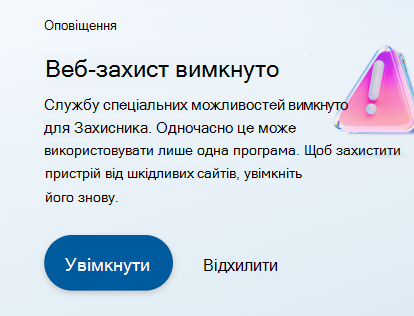На деяких мобільних пристроях з Android функція веб-захисту Microsoft Defender може постійно вимикатись. У Microsoft Defender можуть відображатися наведені нижче сповіщення та оновлення. Іноді, навіть після ввімкнення функції веб-захисту, її може бути вимкнуто пізніше.
Чому це відбувається
Більшість мобільних пристроїв мають функції, які допомагають заощадити час роботи акумулятора. Таким чином, деякі програми, як-от Microsoft Defender, які потрібно запустити у фоновому режимі, можна зупинити, щоб заощадити заряд акумулятора. У такому разі Android забирає дозвіл на спеціальні можливості для програми, який має запустити функція захисту в Інтернеті. Це призводить до вимкнення веб-захисту, і ви отримаєте сповіщення про це. Щоб знову ввімкнути захист в Інтернеті, потрібно вручну надати програмі дозвіл на доступ до спеціальних можливостей.
Як переконатися, що служба веб-захисту залишається активною на моєму пристрої
Щоб забезпечити ввімкнення захисту в Інтернеті, вимкніть оптимізацію заряду для програми та дозвольте фонову активність. Щоб змінити настройки пристрою та Microsoft Defender параметри програми, зробіть ось що:
-
Настройки пристрою:Тут наведено кроки , які стосуються конкретних пристроїв. Ці дії можуть відрізнятися залежно від версії пристрою та операційної системи. Якщо вашого пристрою немає в списку, перейдіть до настройок системи та виконайте наведені нижче дії.
-
Переконайтеся, що оптимізацію заряду акумулятора (який також називають адаптивним акумулятором на деяких пристроях) вимкнуто. Ви можете виключити оптимізацію заряду акумулятора для деяких програм. Microsoft Defender має бути в списку винятків. Це дасть змогу необмежено використовувати заряд акумулятора для Захисника.
-
Увімкнути фонову активність для Microsoft Defender. Знайдіть цей параметр у розділі "Відомості про програму" або "Акумулятор" настройок пристрою.
-
Переконайтеся, що дії в програмах можуть виконуватися, навіть якщо програма Microsoft Defender не використовується. Знайдіть цей параметр у розділі "Відомості про програму" або "Акумулятор" настройок пристрою.
-
-
Microsoft Defender настройок:Виконавши ці дії, перейдіть до програми Microsoft Defender. Торкніться картки захисту пристрою (або картки оповіщення для веб-захисту) і дотримуйтеся вказівок на екрані, щоб увімкнути захист від інтернету. Тепер захист від інтернету для Захисника увімкнуто та не вимикатиметься автоматично на вашому пристрої.
Ось зразок відео, у цьому прикладі показано, як змінити настройки пристрою.

Настройки конкретного пристрою
Android версії 13
-
Натисніть і утримуйте піктограму Захисника на пристрої та виберіть відомості про програму.
-
Вимкніть параметр Видалити дозволи, якщо програма не використовується.
-
У розділі Відомості про програму перейдіть до розділу Використання акумулятора програми та виберіть Пункт Необмежено.
-
-
Відкрийте настройки та перейдіть до розділу Догляд за акумулятором і пристроєм.
-
Торкніться елемента Акумулятор і виберіть Додаткові настройки акумулятора. Вимкніть адаптивний акумулятор.
-
Поверніться до меню Акумулятор і торкніться обмеження фонового використання. Будуть доступні такі параметри: Перемістіть невикористовувані програми в режим сну > Ніколи не спати програми. Додати Microsoft Defender до цього списку.
-
Android версії 13
-
Натисніть і утримуйте піктограму Захисника на пристрої та виберіть відомості про програму.
-
У розділі Невикористовувані програми вимкніть параметр Призупинити дію, якщо вона не використовується.
-
Торкніться елемента Використання акумулятора. Вимкніть параметр Дозволити автоматичний запуск і встановіть перемикач Дозволити фонову активність.
-
-
Відкрийте настройки на пристрої та торкніться елемента Акумулятор.
-
Перейдіть до розділу Додаткові настройки -> Оптимізувати використання акумулятора. Знайдіть Microsoft Defender у списку програм.s піктограму та виберіть Не оптимізувати.
-
Поверніться до розділу Акумулятор у розділі Настройки та торкніться режиму енергозбереження. Вимкніть режим енергозбереження та режим супер-енергозбереження.
-
-
Якщо проблеми не зникають, відкрийте програму Microsoft Defender. Проведіть пальцем угору, щоб переглянути програму в розділі Останні програми на головному екрані. Виберіть вертикальні крапки (⋮) у верхньому правому куті та заблокуйте програму. Піктограму замка буде ввімкнуто для Microsoft Defender. Якщо провести пальцем, фонові процеси для Microsoft Defender буде вбито.
Android версії 13
-
Натисніть і утримуйте піктограму Захисника на пристрої та виберіть відомості про програму.
-
Вимкніть параметр Призупинити дію, якщо вона не використовується.
-
Поверніться до розділу Відомості про програму. Торкніться пункту Використання акумулятора програми та виберіть Пункт Необмежено.
-
-
Відкрийте настройки та перейдіть до розділу Акумулятор.
-
Торкніться пункту Адаптивні параметри. Вимкніть адаптивний акумулятор.
-
Поверніться до меню Акумулятор. Торкніться елемента Економія заряду –> екстремальний режим економії заряду. Торкніться елемента Основні програми та виберіть Microsoft Defender, щоб додати його до списку основних програм.
-
Android версії 13
-
Натисніть і утримуйте піктограму Захисника на пристрої та виберіть відомості про програму.
-
Вимкніть параметр Призупинити дію, якщо вона не використовується.
-
У розділі Відомості про програму торкніться пункту Використання акумулятора програми та виберіть Елемент Необмежено.
-
-
Відкрийте настройки та перейдіть до розділу Акумулятор.
-
Торкніться адаптивного акумулятора. Вимкніть параметр Використовувати адаптивний акумулятор.
-
Поверніться до меню Акумулятор. Торкніться елемента Економія заряду. Вимкніть параметр Використовувати режим економії заряду.
-
Android версії 12
-
Натисніть і утримуйте піктограму Захисника на пристрої та виберіть відомості про програму.
-
У розділі Невикористовувані програми вимкніть параметр Видалити дозволи та звільніть місце.
-
Торкніться елемента Акумулятор у розділі Меню відомостей про програму та виберіть Пункт Необмежено.
-
-
Відкрийте настройки на пристрої та торкніться елемента Акумулятор.
-
Торкніться кнопки Економія заряду та вимкніть параметр Використовувати режим економії заряду.
-
Поверніться до меню Акумулятор і торкніться елемента Керування фоновим енергоспоживанням. На вашому пристрої з'явиться список усіх програм. Торкніться Microsoft Defender і виберіть Пункт Не обмежувати використання фонового живлення.
-
-
Якщо проблеми не зникають, відкрийте програму Microsoft Defender. Проведіть пальцем угору, щоб переглянути програму в розділі Останні програми на головному екрані. Виберіть вертикальні крапки (⋮) у верхньому правому куті та заблокуйте програму. Піктограму замка буде ввімкнуто для Microsoft Defender. Якщо провести пальцем, фонові процеси для Microsoft Defender припиняться.
Android версії 11
-
Натисніть і утримуйте піктограму Захисника на пристрої та виберіть відомості про програму.
-
Увімкнути автозапуск. Торкніться елемента Економія заряду та виберіть Без обмежень.
Android версії 10 і новішої версії
-
Відкрийте настройки на пристрої та торкніться елемента Акумулятор.
-
Переконайтеся, що режим енергозбереження та режим ультразбереження живлення вимкнуто.
-
Торкніться кнопки запускача програм і переконайтеся, що перемикач для Microsoft Defender вимкнуто. На екрані, що з'явиться нижче, увімкніть автозапускати та Запустити у фоновому режимі.
-
Відкрийте настройки на пристрої та торкніться елемента Акумулятор.
-
Торкніться елемента Керування акумуляторами програм і виберіть Microsoft Defender зі списку. Установіть перемикач Дозволити фонову активність, Дозволити активність переднього плану та Дозволити автоматичний запуск.
-
Поверніться до меню Акумулятор. Торкніться параметрів економії енергії. Вимкніть оптимізацію режиму сну.
-
Поверніться до меню Акумулятор. Торкніться режиму продуктивності та виберіть пункт Без підвищення продуктивності.
-
Поверніться до меню Акумулятор. Торкніться пункту Швидке закріплення програм і переконайтеся, що Microsoft Defender не входить до списку швидкого закріплення.
-
Відкрийте настройки на пристрої та виберіть фонове керування програмами.
-
Зніміть Microsoft Defender зі списку програм.
-
Якщо проблеми не зникають, відкрийте програму Microsoft Defender. Проведіть пальцем угору, щоб переглянути програму в розділі Останні програми на головному екрані. Виберіть вертикальні крапки (⋮) у верхньому правому куті та заблокуйте програму. Піктограму замка буде ввімкнуто для Microsoft Defender. Якщо провести пальцем, фонові процеси для Microsoft Defender припиняться.